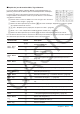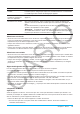User Manual
Table Of Contents
- Table des matières
- Chapitre 1 : Bases
- Chapitre 2 : Application Principale
- 2-1 Calculs de base
- 2-2 Emploi de l’historique des calculs
- 2-3 Calculs de fonctions
- 2-4 Calculs de listes
- 2-5 Calculs de matrices et de vecteurs
- 2-6 Spécification d’une base numérique
- 2-7 Emploi du menu Action
- 2-8 Emploi du menu Interactif
- 2-9 Emploi de l’application Principale en combinaison avec d’autres applications
- 2-10 Utilisation de la fonction Vérifier
- 2-11 Emploi de Probabilité
- 2-12 Exécution d’un programme dans l’application Principale
- Chapitre 3 : Application Graphe & Table
- Chapitre 4 : Application Coniques
- Chapitre 5 : Application Graphes d’équations différentielles
- 5-1 Représentation graphique d’une équation différentielle
- 5-2 Tracé de graphes d’une fonction de type f(x) et de graphes d’une fonction paramétrique
- 5-3 Visualisation des coordonnées d’un graphe
- 5-4 Représentation graphique d’une expression ou valeur en la déposant dans la fenêtre graphique d’équation différentielle
- Chapitre 6 : Application Suites
- Chapitre 7 : Application Statistiques
- Chapitre 8 : Application Géométrie
- Chapitre 9 : Application Résolution numérique
- Chapitre 10 : Application eActivity
- Chapitre 11 : Application Finances
- Chapitre 12 : Application Programme
- Chapitre 13 : Application Spreadsheet
- Chapitre 14 : Application Graphe 3D
- Chapitre 15 : Application Plot Image
- Chapitre 16 : Application Calcul différentiel interactif
- Chapitre 17 : Application Physium
- Chapitre 18 : Application Système
- Chapitre 19 : Communication de données
- Appendice
- Mode Examen
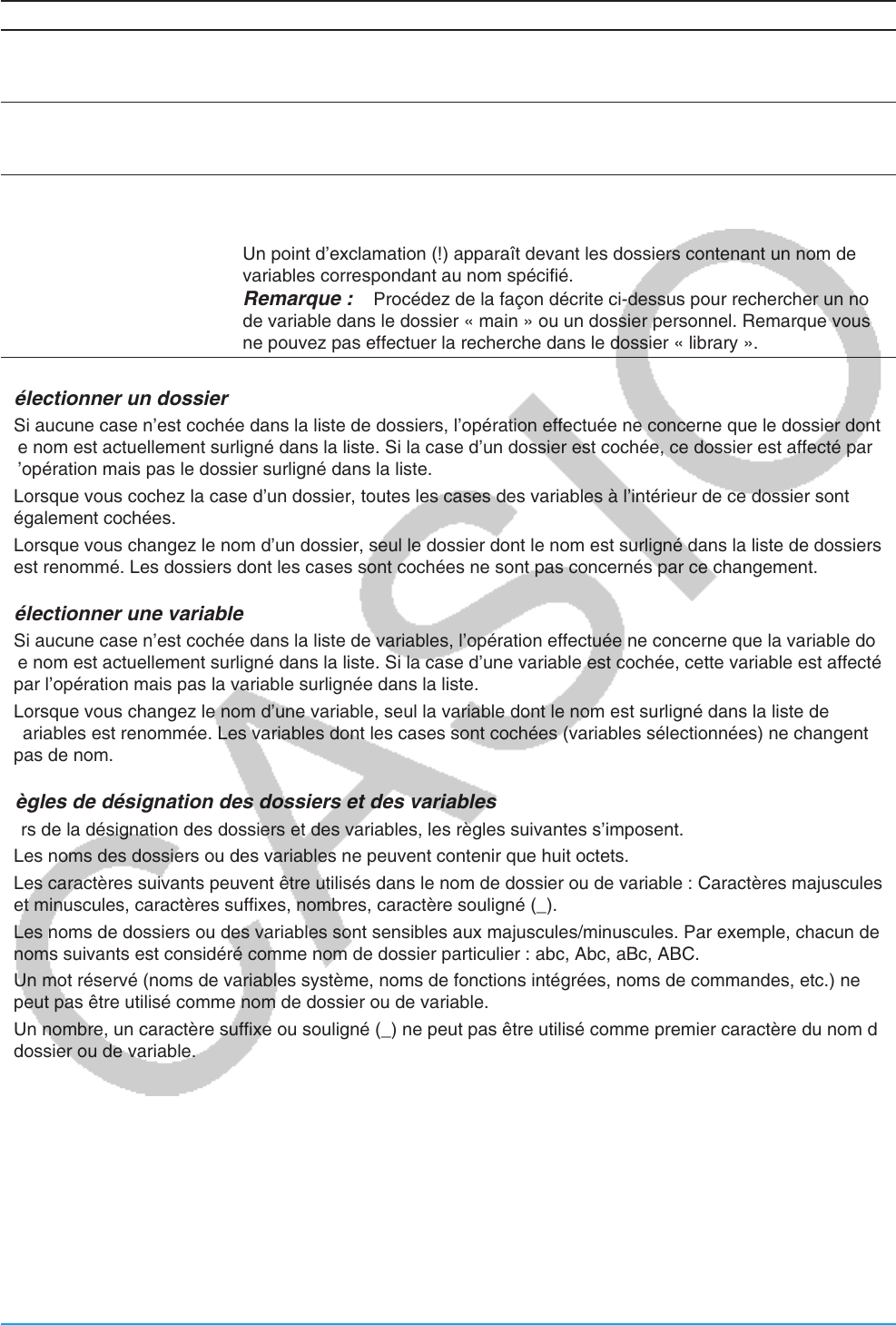
Chapitre 1 : Bases 30
Pour faire ceci : Faites ceci :
Afficher le contenu d’une
variable
Dans la liste de variables, tapez sur le nom de la variable dont vous voulez voir
le contenu pour le surligner puis tapez une seconde fois dessus. Le contenu de
la variable figure dans la boîte de dialogue qui apparaît.
Saisir le nom d’une
variable ou d’un dossier
dans une application
Voir « Saisir le nom d’une variable ou d’un dossier dans une application »
(page 31).
Rechercher une variable Dans la liste de dossiers, tapez sur [Search]. Dans la boîte de dialogue qui
apparaît, saisissez le nom de la variable que vous recherchez, puis tapez sur
[OK].
Un point d’exclamation (!) apparaît devant les dossiers contenant un nom de
variables correspondant au nom spécifié.
Remarque : Procédez de la façon décrite ci-dessus pour rechercher un nom
de variable dans le dossier « main » ou un dossier personnel. Remarque vous
ne pouvez pas effectuer la recherche dans le dossier « library ».
Sélectionner un dossier
• Si aucune case n’est cochée dans la liste de dossiers, l’opération effectuée ne concerne que le dossier dont
le nom est actuellement surligné dans la liste. Si la case d’un dossier est cochée, ce dossier est affecté par
l’opération mais pas le dossier surligné dans la liste.
• Lorsque vous cochez la case d’un dossier, toutes les cases des variables à l’intérieur de ce dossier sont
également cochées.
• Lorsque vous changez le nom d’un dossier, seul le dossier dont le nom est surligné dans la liste de dossiers
est renommé. Les dossiers dont les cases sont cochées ne sont pas concernés par ce changement.
Sélectionner une variable
• Si aucune case n’est cochée dans la liste de variables, l’opération effectuée ne concerne que la variable dont
le nom est actuellement surligné dans la liste. Si la case d’une variable est cochée, cette variable est affectée
par l’opération mais pas la variable surlignée dans la liste.
• Lorsque vous changez le nom d’une variable, seul la variable dont le nom est surligné dans la liste de
variables est renommée. Les variables dont les cases sont cochées (variables sélectionnées) ne changent
pas de nom.
Règles de désignation des dossiers et des variables
Lors de la désignation des dossiers et des variables, les règles suivantes s’imposent.
• Les noms des dossiers ou des variables ne peuvent contenir que huit octets.
• Les caractères suivants peuvent être utilisés dans le nom de dossier ou de variable : Caractères majuscules
et minuscules, caractères suffixes, nombres, caractère souligné (_).
• Les noms de dossiers ou des variables sont sensibles aux majuscules/minuscules. Par exemple, chacun des
noms suivants est considéré comme nom de dossier particulier : abc, Abc, aBc, ABC.
• Un mot réservé (noms de variables système, noms de fonctions intégrées, noms de commandes, etc.) ne
peut pas être utilisé comme nom de dossier ou de variable.
• Un nombre, un caractère suffixe ou souligné (_) ne peut pas être utilisé comme premier caractère du nom de
dossier ou de variable.
u Supprimer un dossier
Important !
Avant de supprimer un dossier, assurez-vous que vous n’avez plus besoin des variables qu’il contient. Il est
conseillé, par exemple, de supprimer d’abord les variables dont vous n’avez pas besoin et de mettre les autres
dans un autre dossier, puis de supprimer le dossier vide.
1. Ouvrez le dossier que vous voulez supprimer et vérifiez son contenu.
• Assurez-vous que vous n’avez plus besoin des variables dans le dossier. Si une des variables est
verrouillée, déverrouillez-la.